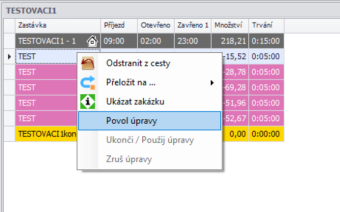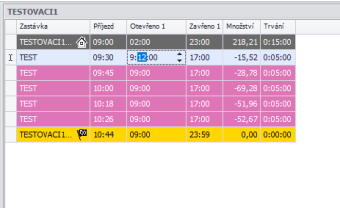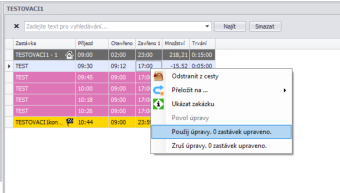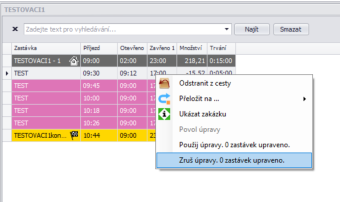TAS:Situace/Řešení/Editace zakázky v řešení: Porovnání verzí
Skočit na navigaci
Skočit na vyhledávání
imported>Unknown user |
|||
| Řádek 2: | Řádek 2: | ||
[[File:TAS_Situace_eeni_Editace_zakazky_v_eeniVystiek.PNG|340px|left]] | [[File:TAS_Situace_eeni_Editace_zakazky_v_eeniVystiek.PNG|340px|left]] | ||
Poté můžeme upravovat jakoukoliv zakázku kliknutím do dané buňky. | Poté můžeme upravovat jakoukoliv zakázku kliknutím do dané buňky. | ||
[[File:TAS_Situace_eeni_Editace_zakazky_v_eeniVystiek2.PNG|340px|left]] | [[File:TAS_Situace_eeni_Editace_zakazky_v_eeniVystiek2.PNG|340px|left]] | ||
Jakmile máme úpravy hotové a chceme je aplikovat, vybereme v menu možnost “Použij úpravy”, poté se řešení automaticky přepočte a změny se aplikují. | Jakmile máme úpravy hotové a chceme je aplikovat, vybereme v menu možnost “Použij úpravy”, poté se řešení automaticky přepočte a změny se aplikují. | ||
[[File:TAS_Situace_eeni_Editace_zakazky_v_eeniVystiek3.PNG|340px|left]] | [[File:TAS_Situace_eeni_Editace_zakazky_v_eeniVystiek3.PNG|340px|left]] | ||
Pokud se rozhodneme úpravy neaplikovat, využijeme druhé možnosti ”Zruš úpravy”. | Pokud se rozhodneme úpravy neaplikovat, využijeme druhé možnosti ”Zruš úpravy”. | ||
| Řádek 16: | Řádek 62: | ||
<!-- From bodyContent 680919066.mraw --> | <!-- From bodyContent 680919066.mraw --> | ||
Verze z 2. 8. 2022, 09:35
Tato funkce nám slouží k editaci zakázek přímo z řešení. Vyvolá se možností “Povol úpravy”, která je v menu, jenž se vyvolá kliknutím pravého tlačítka myši na jakoukoliv zakázku.
Poté můžeme upravovat jakoukoliv zakázku kliknutím do dané buňky.
Jakmile máme úpravy hotové a chceme je aplikovat, vybereme v menu možnost “Použij úpravy”, poté se řešení automaticky přepočte a změny se aplikují.
Pokud se rozhodneme úpravy neaplikovat, využijeme druhé možnosti ”Zruš úpravy”.